Game Backup Monitor memungkinkan Anda mencadangkan game secara otomatis
Jika Anda sering bermain game di komputer, Anda harus memeriksa Game Backup Monitor. Ini akan membantu Anda secara otomatis membuat cadangan file konfigurasi game Anda. Ini adalah perangkat lunak sumber terbuka dan gratis yang tersedia untuk berbagai platform komputer termasuk Windows . Jangan sampai(Lest) kita melihat cara mengatur dan menggunakannya untuk membuat cadangan game di Windows 10/8/7 .
Ada banyak game yang menyimpan semua file di cloud. Jika Anda memainkan game seperti itu, tidak perlu mencadangkan file konfigurasi secara manual. Namun, ada banyak game yang menyimpan semua file di hard drive Anda. Jika hard drive Anda rusak dan Anda perlu memformat hard disk, Anda akan kehilangan semua file game. Itulah mengapa Anda harus mendapatkan solusi seperti Game Backup Monitor yang memungkinkan Anda memindahkan game ke komputer lain dengan mencadangkan file.
Sebelumnya, alat ini digunakan untuk menyimpan semua cadangan di komputer lokal. Namun, baru-baru ini mereka mulai menyimpan cadangan di penyimpanan cloud ( DOSBox ). Hal terbaiknya adalah Anda juga dapat menginstal aplikasi penyimpanan cloud seperti Google Drive , OneDrive , Dropbox , dll. dan menggunakan penyimpanan cloud itu untuk menyimpan file cadangan.
Monitor Cadangan Game untuk PC Windows
Untuk mencadangkan game di Windows menggunakan alat Game Backup Monitor , Anda harus mengikuti langkah-langkah ini-
- Unduh dan instal Monitor Cadangan Game(Game Backup Monitor)
- Atur dengan detail pemasangan game yang benar
- Jalankan pencadangan secara manual satu kali.
Sangat mudah untuk mengatur Game Backup Monitor di komputer Windows Anda . Untuk memulai, unduh dan instal. Setelah dibuka, Anda akan menemukan jendela seperti ini-
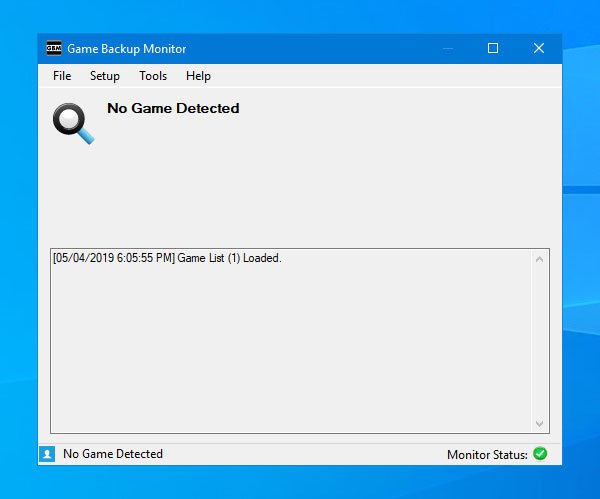
Sekarang Anda harus pergi ke Setup > Game Manager sehingga Anda dapat menambahkan game ke dalam daftar.
Kabar baiknya adalah ia menawarkan konfigurasi untuk hampir 384 game. Itu berarti Anda tidak harus memilih detail penginstalan game secara manual. Anda dapat menemukan permainan dari daftar dan memilihnya. Untuk melakukannya, klik tombol Impor(Import ) dan pilih opsi Daftar Resmi .(Official List )
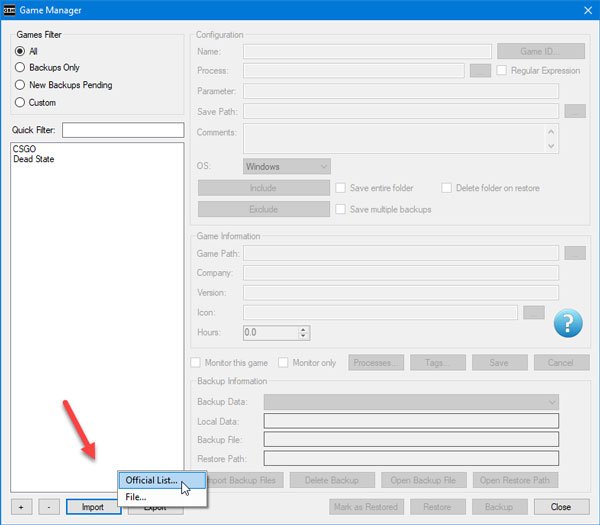
Jika Anda memiliki koneksi internet, daftar game akan ditampilkan. Dari sini, Anda dapat memilih game yang Anda miliki di komputer, dan ingin Anda cadangkan. Untuk memilih permainan dari daftar, beri tanda di kotak centang, dan tekan tombol Impor(Import ) .
Jika Anda memiliki instalasi yang valid, setiap bidang yang diperlukan akan terisi secara otomatis. Namun, jika Anda tidak dapat menemukan game dalam daftar, Anda harus mengikuti langkah-langkah ini untuk memilihnya secara manual.
Di jendela Game Manager , klik tanda plus(+) yang terlihat di bawah kotak kosong di sisi kiri Anda. Sekarang, Anda perlu memasukkan beberapa informasi wajib seperti nama game, proses (file .exe/shortcut desktop), Save path (apa yang ingin Anda backup), Game Path , dll.
Jangan lupa untuk memberi tanda centang pada kotak centang yang mengatakan Simpan seluruh folder(Save entire folder) . Ini penting ketika Anda tidak tahu file mana yang harus Anda cadangkan. Jika Anda memilih opsi ini, itu akan mencadangkan seluruh folder.
Juga, beri tanda centang di kotak centang Monitor game ini(Monitor this game ) . Jika Anda tidak memilih opsi ini, itu tidak akan memantau permainan. Jika Anda memilih opsi ini, itu akan mendeteksi permainan secara otomatis dan mencadangkannya.
Apakah Anda memilih metode otomatis atau manual, Anda harus menguji pengaturan Anda sekali. Untuk itu, klik tombol Backup pada jendela Game Manager.
Tidak perlu lebih dari tiga puluh detik untuk mencadangkan game Anda. Secara default, ini menyimpan file cadangan dalam format .7z, dan Anda dapat menemukan cadangan di folder Dokumen ( folder Perpustakaan(Library) ).
Pengaturan Monitor Cadangan Game
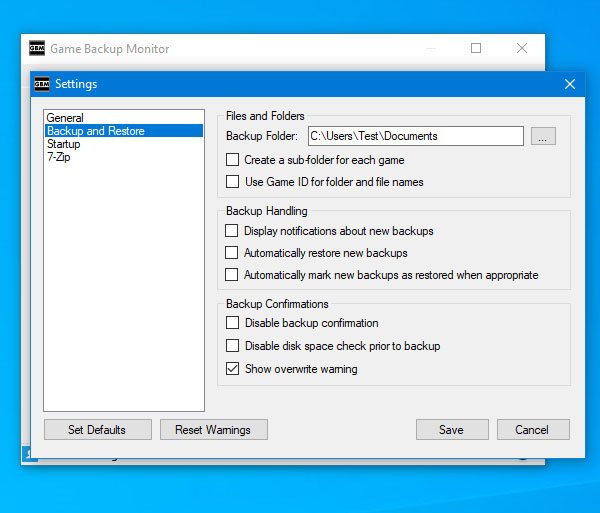
Game Backup Monitor menawarkan beberapa opsi penting sehingga Anda dapat mengatur dan menjalankannya sesuai dengan kebutuhan Anda. Opsi dan pengaturan berikut ini perlu diperiksa oleh setiap pengguna sebelum menutup jendela.
- Stop Monitoring : Jika Anda mengaktifkan File > Stop Monitoring , itu tidak akan mencadangkan game Anda. Sering kali Anda mungkin perlu memainkan game tanpa terdeteksi oleh alat ini. Pada saat seperti itu, Anda dapat menggunakan opsi ini untuk menghentikan aplikasi ini memantau perubahan game Anda.
- Ubah folder cadangan(Change backup folder) : Seperti yang disebutkan sebelumnya, alat ini menyimpan semua cadangan di folder Dokumen Anda, yang merupakan folder Perpustakaan. Namun, jika Anda ingin mengubahnya dan ingin menggunakan penyimpanan cloud atau semacamnya, Anda dapat membuka Pengaturan(Settings) dan pergi ke opsi Cadangkan dan Pulihkan . (Backup and Restore)Untuk membuka Pengaturan(Settings) , Anda harus pergi ke File > Settings . Setelah itu, klik tombol masing-masing dan pilih lokasi, di mana Anda ingin menyimpan cadangan Anda.
Di sini Anda dapat menemukan opsi lain-
- Buat sub-folder untuk setiap game(Create a sub-folder for each game) : Secara default, ini menyimpan semua cadangan dalam satu folder. Jika Anda telah memilih beberapa game dan ingin mengkategorikannya, Anda dapat memilih opsi ini.
- Gunakan ID Game untuk nama folder dan file(Use Game ID for folder and file names) : Setiap kali Anda menyiapkan game, ID Game(Game ID) akan dibuat . Hal ini dapat digunakan untuk nama cadangan.
- Izinkan aplikasi ini berjalan saat startup(Allow this app to run at startup) : Jika Anda tidak ingin melewatkan perubahan apa pun dalam game Anda, Anda harus menjalankan aplikasi ini segera setelah mem-boot PC Anda. Untuk itu, Anda dapat menggunakan opsi bawaan yang disebut Mulai secara otomatis saat masuk,(Start automatically on log-in,) yang tersedia di Settings > Startup Mulai .
- Ubah tingkat kompresi(Change compression level) : Secara default, cadangan tidak dikompres. Namun, jika penyimpanan Anda rendah dan Anda ingin mendapatkan cadangan terkompresi, Anda dapat membuka Settings > 7-Zip dan memilih tingkat kompresi berdasarkan kebutuhan Anda.
Mempertimbangkan semua fitur, Game Backup Monitor tampaknya menjadi solusi yang sangat baik untuk mencadangkan game di komputer Windows . Anda dapat mengunduh Game Backup Monitor dari halaman unduhannya(download page) .
Freeware serupa lainnya(Other similar freeware) : GameSave Manager | SimpanGameBackup .
Related posts
Game Fire memungkinkan untuk mengoptimalkan video game Anda
Game Downloader untuk Windows PC Unduhan lebih dari 100 game gratis
Red Eclipse adalah First Person Shooter Game gratis untuk PC Windows 10
Wise Game Booster membantu mengoptimalkan gameplay Anda
Best Gratis Game Backup software untuk Windows PC
Monitor screen redup dan menjadi gelap saat memainkan game layar penuh di PC
Cara Merekam Video Game content dengan Game Capture HD
Best Gratis CPU Temperature Monitor and Checker software untuk Windows PC
Cara Cadangkan Email Gmail Menggunakan UpSafe GMail Backup Freeware
Alat gratis untuk mengelola dan menangani Video Game backlog Anda
Razer Cortex Game Booster untuk Windows PC
Game Booster Software Gratis untuk Meningkatkan Kinerja Gaming di Windows 10
ArtMoney Game Cheater membantu Anda menipu dalam video game
SUMo Software Update Monitor membantu Anda memeriksa pembaruan perangkat lunak
Best perangkat lunak Game recording gratis untuk Windows 10
Cara Menggunakan Spotify di PC Games via Xbox Game Bar di Windows 10
Iperius Backup: Freeware untuk mengotomatiskan cadangan di Windows 10
Fashion terbaik Game apps untuk Windows 10
Crackdown 3 Campaign Game Review: Disappointing & Weak Storyline
Monitor Semua penggunaan PC resource dalam satu grafik menggunakan myResources
